Godziny pracy i mapowanie
Przegląd
Użyj sekcji Godziny pracy i mapowanie, aby skonfigurować dostawę w swoim lokalu. Tutaj możesz włączyć dostawę w sklepie oraz określić grupę terminali, w której można przyjmować i przetwarzać zamówienia na dostawę. Możesz ustawić warunki dostawy, takie jak opłaty za dostawę, strefy dostawy oraz godziny pracy dla każdej strefy.
W tej sekcji możesz również skonfigurować przetwarzanie innych typów zamówień, takich jak odbiór osobisty (takeout) oraz zamówienia na miejscu (dine-in).
Przed włączeniem ustawień Godziny pracy i mapowanie za pomocą przełącznika na dole ekranu, prosimy o dokonanie wszystkich niezbędnych ustawień na karcie Ustawienia sklepu, w przeciwnym razie Twoje ustawienia nie będą zawierać żadnych warunków dostawy.
Sekcję Godziny pracy i mapowanie znajdziesz w Ustawienia systemu i konserwacja > Dostawa.
Ustawienia główne
Na karcie Ustawienia główne możesz ustawić:
-
Usługę dostawy. Aby dodać opłatę za dostawę do zamówień na dostawę, musisz określić Usługę dostawy — pozycję, której typ magazynowy jest ustawiony na Usługa. Ta pozycja powinna być dostępna w sprzedaży — uwzględniona w cenniku w wymaganych sekcjach sklepu. Możesz dodać taką pozycję do swojego magazynu w aplikacji back-office na komputerze.
-
Metodę ustawiania stref. Możesz wybrać jedną z dwóch metod:
- Wybierz strefy na mapie. Zamówienia będą dostarczane w obrębie określonej strefy. W polu Link do mapy dodaj link do mapy z wcześniej skonfigurowanymi na Google Maps strefami dostawy i kliknij IMPORTUJ STREFY. W ten sposób Twoje strefy narysowane w usłudze Moje Mapy zostaną zaimportowane do Syrve.
- Promień. W tym przypadku określ promień dostawy wokół Twojego lokalu.
W każdym przypadku konieczne będzie dokonanie dalszych ustawień za pomocą innych kart w tej sekcji.
-
Którą wersję aplikacji Godziny pracy i mapowanie używasz. Dla nowych użytkowników domyślnie włączona jest opcja Użyj nowych ustawień usługi Godziny pracy i mapowanie. Pozostali użytkownicy powinni ją włączyć ręcznie.
Po ustawieniu wszystkiego kliknij Zapisz.
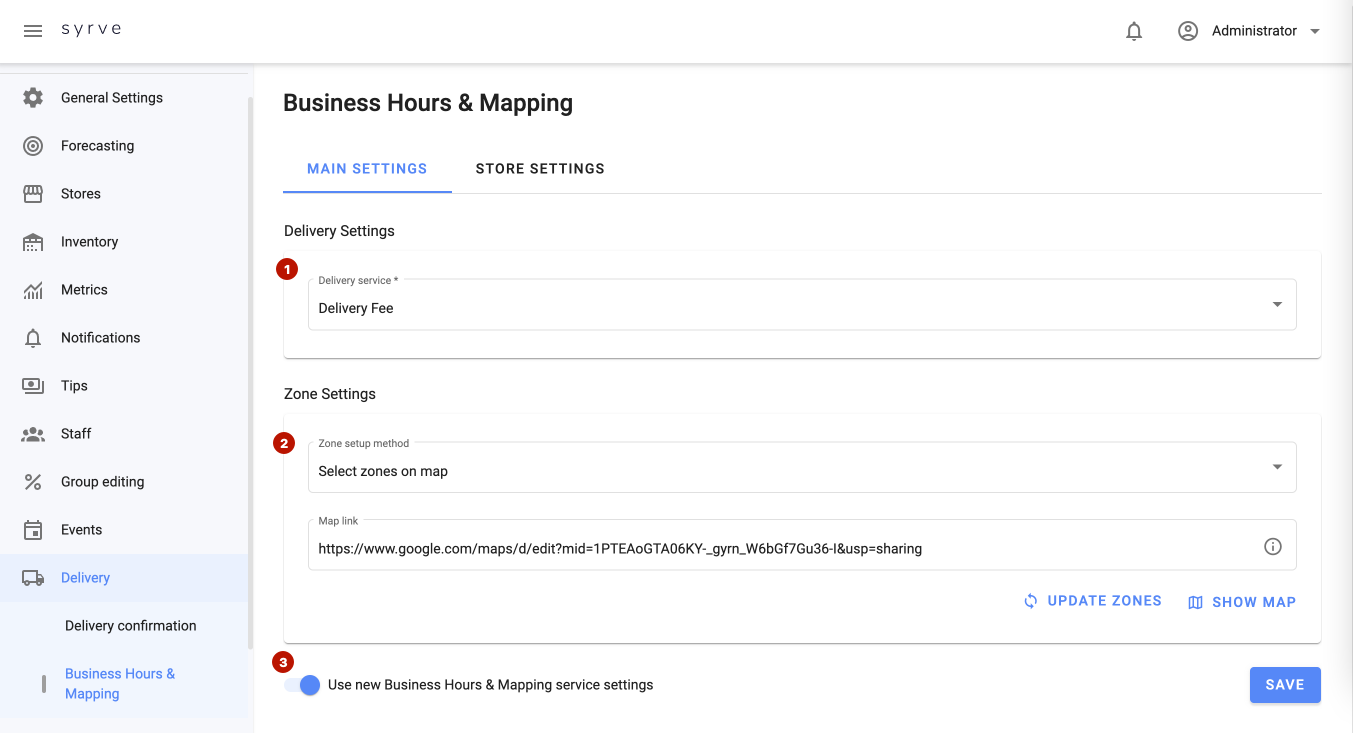
Ustawienia sklepu
Na karcie Ustawienia sklepu zobaczysz listę sklepów połączonych z Twoim kontem Syrve App.
Kliknij nazwę sklepu, aby skonfigurować warunki dostawy, odbioru i zamówień na miejscu.
Dostawa
Aby włączyć tryb dostawy, przestaw przełącznik Dostawa włączona na pozycję włączoną.
W polu Grupa wybierz grupę terminali. Jeśli sklep ma tylko jedną grupę terminali, zostanie ona wybrana domyślnie. Jeśli jest ich kilka, domyślnie wybrana zostanie pierwsza.
Strefy dostawy
- Aby utworzyć nową strefę, kliknij Dodaj strefę, wpisz nazwę strefy i kliknij Dodaj.
- Strefa włączona/wyłączona umożliwia włączenie lub wyłączenie strefy dostawy bez jej usuwania.
- Wybierz strefę na mapie — wybierz strefę dostawy narysowaną na Google Maps.
- Priorytet określa kolejność, w jakiej wybrana restauracja otrzyma zamówienie na dostawę w tej strefie.
- Kliknij Usuń strefę, aby usunąć wybraną strefę.
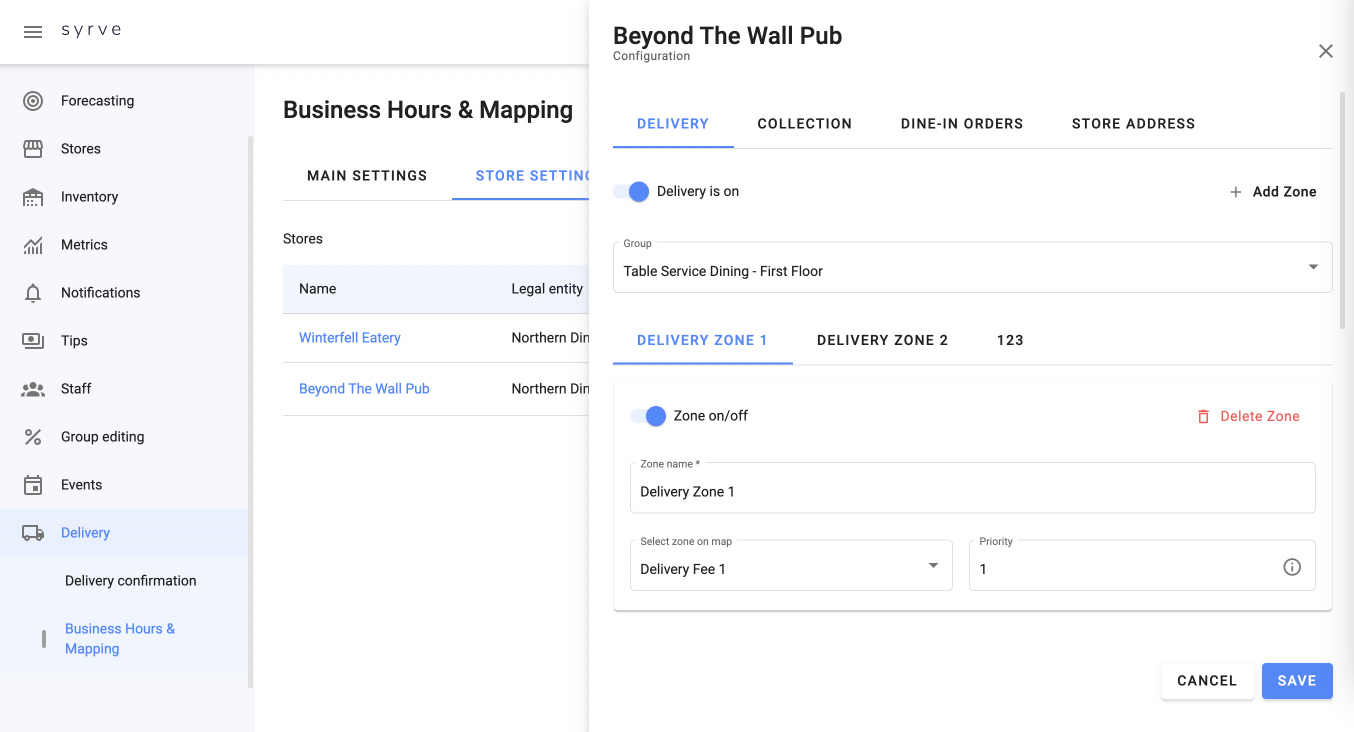
Godziny pracy
- Określ godziny pracy sklepu oraz czas, w którym można dostarczać zamówienia.
- Kliknij Dodaj godziny pracy.
- Określ Czas dostawy, min — ten czas obejmuje czas potrzebny na przygotowanie jednego zamówienia oraz czas potrzebny na jego dostarczenie.
- Na przykład, jeśli czas dostawy ustawiony jest na 60 minut, a sklep pracuje od 00:00 do północy, należy określić czas dostawy od 00:00 do 23:59. Jeśli restauracja jest otwarta 24/7, wpisz czas od 00:00 do 00:00.
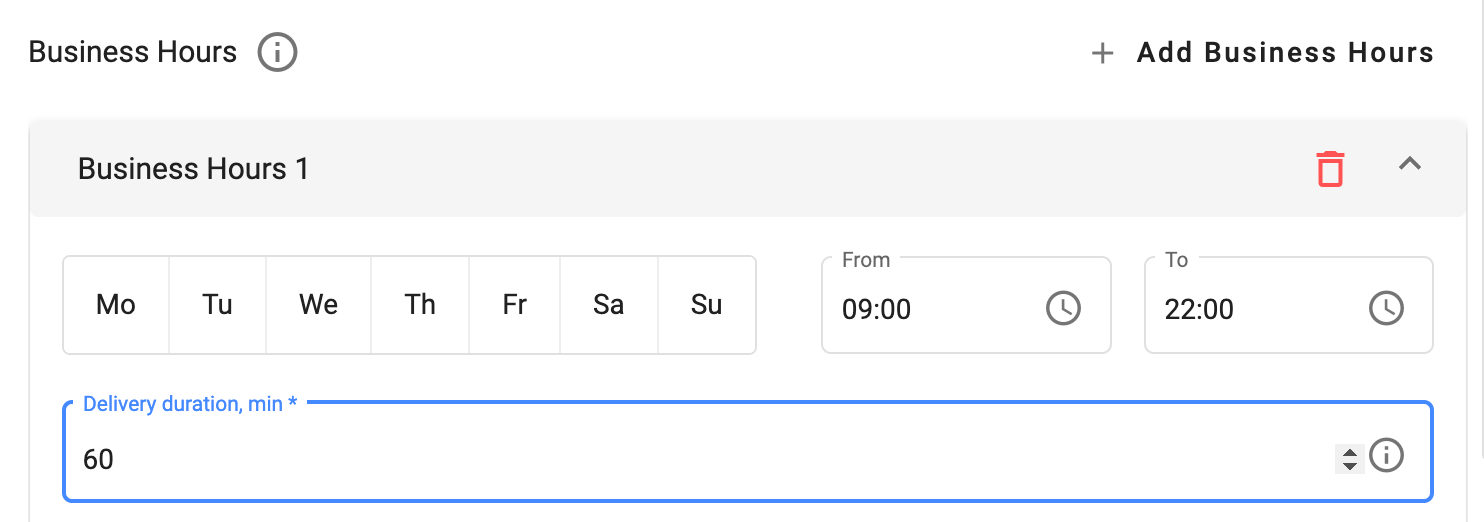
Warunki dostawy
Aby dodać warunki dostawy, kliknij Dodaj warunki.
Skonfiguruj warunki dostawy — kwotę zamówienia oraz Opłatę za dostawę. Kwota zamówienia (Kwota od, Kwota do) to całkowita cena wszystkich pozycji zamówienia po rabatach, ale bez uwzględnienia wykorzystanych nagród. Opłata za dostawę zostanie automatycznie dodana do ceny zamówienia zgodnie z warunkami.
Możesz ustawić różne opłaty za dostawę w zależności od kwoty zamówienia. Na poniższym obrazku pokazano stałą opłatę za dostawę w wysokości 4 € obowiązującą dla wszystkich zamówień od 15 €.

Na kolejnym obrazku pokazano stałą opłatę za dostawę w wysokości 4 € obowiązującą dla wszystkich zamówień od 15 € do 30 € oraz stałą opłatę za dostawę w wysokości 2 € dla zamówień powyżej 30 €.
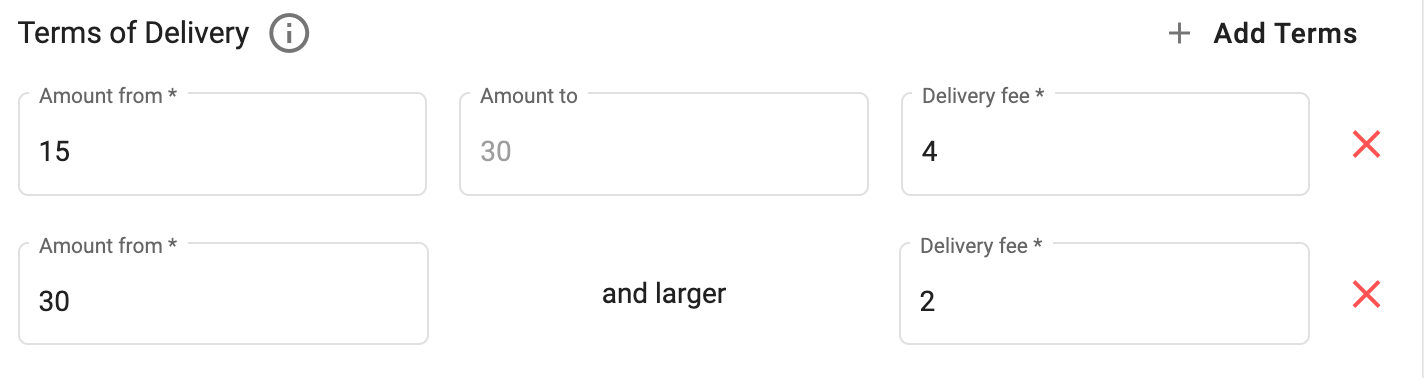
Aby ustawić darmową dostawę, dodaj nowe warunki dostawy i wpisz opłatę — 0 €.
Odbiór osobisty
Aby włączyć tryb odbioru osobistego, włącz przełącznik Odbiór włączony. Jeśli oba ustawienia, Dostawa włączona i Odbiór włączony, są aktywne, Twoja strona internetowa będzie przyjmować zamówienia zarówno na dostawę, jak i odbiór osobisty. Jeśli oba ustawienia są wyłączone, Twoja strona będzie działać w trybie menu QR.
W polu Grupa wybierz grupę terminali. Jeśli sklep ma jedną grupę terminali, zostanie ona wybrana domyślnie. Jeśli jest ich kilka, domyślnie wybrana zostanie pierwsza.
Określ Czas przygotowania zamówienia, min — jest to minimalny czas pomiędzy przyjęciem zamówienia a stanem gotowości zamówienia do odbioru. Na przykład, jeśli gość złożył zamówienie o 14:50, a czas przygotowania ustawiony jest na 30 minut, zamówienie będzie gotowe do odbioru o 15:20.
Aby dodać godziny pracy dla trybu odbioru, kliknij Dodaj godziny pracy. Czasy dostawy i odbioru mogą się różnić.
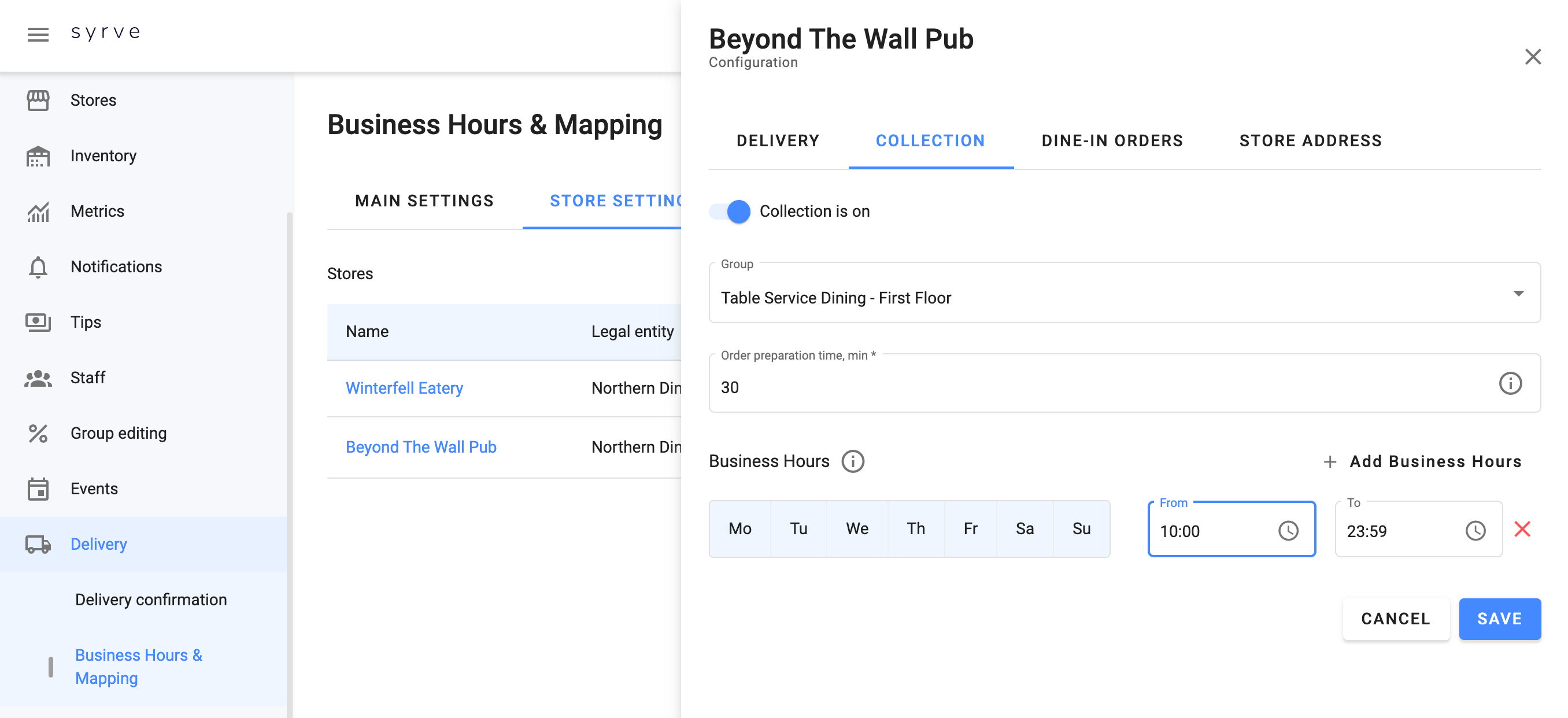
Zamówienia na miejscu (Dine-In)
Włącz usługę, wybierz grupę terminali i dodaj godziny pracy sali konsumpcyjnej.
Ważne jest, aby określić tutaj godziny pracy — ten czas będzie wyświetlany na Twojej stronie internetowej jako godziny otwarcia sklepu.
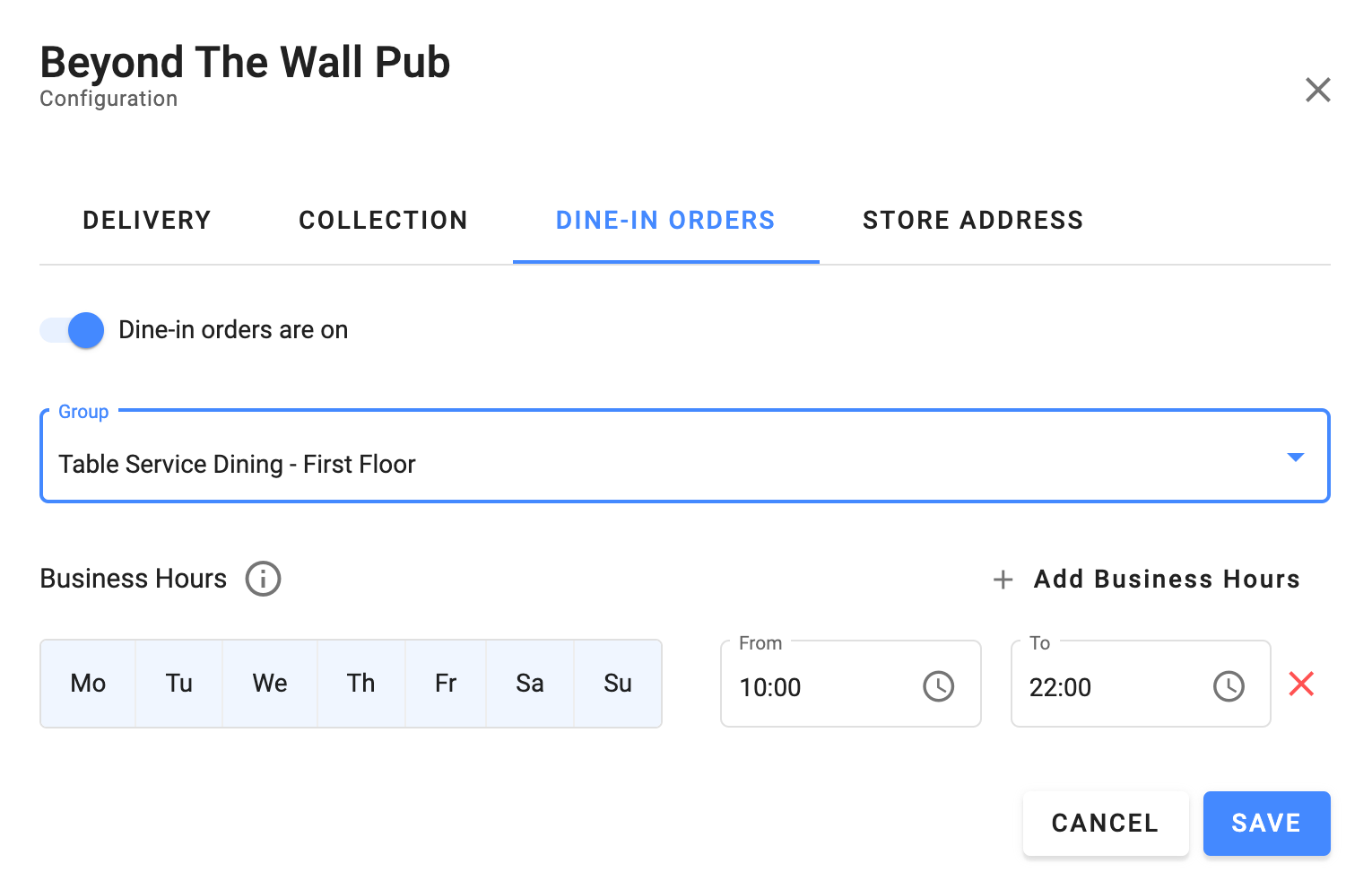
Adres sklepu
Adres sklepu, szerokość i długość geograficzna są wyświetlane na karcie Adres sklepu. Możesz zmienić adres sklepu w sekcji Sklepy i sprawdzić go na mapie. Aby to zrobić, kliknij Pokaż mapę.